ዝርዝር ሁኔታ:
- ደረጃ 1: ማጣመር
- ደረጃ 2 - ስማርት ነገሮች ግሮቪ አይዲኢ
- ደረጃ 3 የእኔ መሣሪያ ተቆጣጣሪዎች
- ደረጃ 4 የኦቾሎኒ መሰኪያ መሣሪያን ይፍጠሩ
- ደረጃ 5 - ለኦቾሎኒ መሰኪያ
- ደረጃ 6 - ነገርን ያርትዑ
- ደረጃ 7 ቀጣዩ ማጣመር

ቪዲዮ: ከ SmartThings Hub ጋር የኦቾሎኒ መሰኪያ ያዋህዱ 7 ደረጃዎች

2024 ደራሲ ደራሲ: John Day | [email protected]. ለመጨረሻ ጊዜ የተሻሻለው: 2024-01-30 07:32

የዚህ መማሪያ ዓላማ የ SmartThings Hub ተጠቃሚዎች የኦቾሎኒ ተሰኪን በ SmartThings Hub እንዲያዋቅሩ መርዳት ነው።
የኦቾሎኒ መሰኪያ በኃይል ማስተካከያ ችሎታዎች አማካኝነት ዚግቤ ላይ የተመሠረተ ዘመናዊ ተሰኪ ነው። ልክ እንደ ሳምሰንግ ስማርት ቲንግስ (SmartThings) ወደ ስማርት-ማዕከል በሚገናኝበት ጊዜ በመደበኛ የግድግዳ መውጫ ውስጥ ሊሰካ እና መሣሪያዎችዎን ለማብራት እና ለማጥፋት ሊያገለግል ይችላል። እንደ አለመታደል ሆኖ SmartThings Hub ከኦቾሎኒ ውጭ የኦቾሎኒ መሰኪያውን አይደግፍም። እንደ እድል ሆኖ ፣ ለሶፍትዌሩ ትንሽ ማሻሻያ መሰኪያውን በመስመር ላይ ያለምንም ችግር ያመጣል እና ወደዚያ የሚያደርሰው አሰራር ሩቅ ማህደረ ትውስታ ብቻ ይሆናል ብለን ተስፋ እናደርጋለን።
ከእነዚህ ውስጥ አራቱን በጥቁር ዓርብ 2018 ለእያንዳንዳቸው ~ $ 10 አነሳሁ እና ታላቁ ዋጋ (አብዛኛዎቹ ብልጥ መሰኪያዎች ከ 24-45 ዶላር ይደርሳሉ) እስከ ታህሳስ ድረስ በ 10 ዶላር የቆዩ ይመስላል።
በአስደናቂው ዋጋ ምክንያት ብዙ ሌሎች የ SmartThings Hub ተጠቃሚዎች ልክ ከሳጥኑ ውጭ ያጋጠሙኝ ተመሳሳይ ችግሮች ይኖራቸዋል ብዬ እገምታለሁ።
ይህ ማጠናከሪያ ትምህርት እንደ ተሰኪው የጽኑ መለቀቅ ላይ በመመርኮዝ ከዚህ “ነገር” ወደ የኦቾሎኒ መሰኪያ/ማብሪያ/ማጥፊያ እና (ምናልባትም) የኃይል መቆጣጠሪያ ተግባርን ለመውሰድ ያለመ ነው።
ደረጃ 1: ማጣመር
የእርስዎን SmartThings መተግበሪያ በመጠቀም የእርስዎን የኦቾሎኒ መሰኪያ ከ SmartThings Hub ጋር ማመሳሰል ያስፈልግዎታል። ይህንን በመስመር ላይ እንዴት ማድረግ እንደሚቻል ብዙ ትምህርቶች አሉ ፣ ስለዚህ በዚህ ላይ እገምታለሁ።
ይህ ከማንኛውም ሌላ መሣሪያ ጋር የሚያደርጉት ተመሳሳይ አሰራር ነው። በኦቾሎኒ መሰኪያ ላይ ሁለት አዝራሮች አሉ ፤ ለኃይል ትልቅ አዝራር እና የሬዲዮ ምልክት ምልክት ያለው ትንሽ አዝራር። የሬዲዮ ቁልፍን ለ ~ 10 ሰከንዶች ይያዙ እና ቁልፉን ሲለቁ መብረቅ መጀመር አለበት። ከ SmartThings ትግበራ ጋር ወደ ተጣማጅ ሁኔታ ይሂዱ። መሰኪያው እንደ “ነገር” ይታያል - ይቀጥሉ እና እሱን ለማዋቀር ጠቅ ያድርጉ። ገና ምንም ማድረግ ስለማይችል “ነገር” እና የግዢ ጋሪ እና ሌላ ብዙ ነገር ያያሉ።
ደረጃ 2 - ስማርት ነገሮች ግሮቪ አይዲኢ
SmartThings Groovy IDE ን መጎብኘት ያስፈልግዎታል። ይህ የእኛን ነገር ወደ የኦቾሎኒ ተሰኪ የምንለውጥበት መግቢያ በር ነው!
በ SmartThings Groovy IDE መለያ ያዘጋጁ። አማራጮችን ለማጣት የሞባይል በይነገጽ ስላገኘሁ ለዚህ ደረጃ ዴስክቶፕ/ላፕቶፕ ኮምፒተርን ይጠቀሙ። ለመጀመር የ SmartThings IDE ድረ -ገጽን ይጎብኙ እና ወደ ታች ይሸብልሉ ፣ ለመጀመር ግባን ይምረጡ። የ Samsung ወይም SmartThings መለያዎን (የትኛውም ማዕከልዎ ከተገናኘ) ይጠቀሙ። እነሱ ከጠየቁ አይዲኢ ከእርስዎ ማዕከል ጋር እንዲገናኝ ይምረጡ።
ደረጃ 3 የእኔ መሣሪያ ተቆጣጣሪዎች
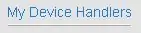



ወደ “የእኔ መሣሪያ ተቆጣጣሪዎች” ይሂዱ እና “+አዲስ የመሣሪያ ተቆጣጣሪ ፍጠር” ቁልፍን ጠቅ ያድርጉ።
“ከኮድ” ትርን ይምረጡ እና እዚህ የተገኘውን ጥሬ የጽሑፍ ኮድ ከዚህ በታች ባለው ቦታ ላይ ይለጥፉ። (ኮዱን ስለጻፉ ለፓርማንማን አመሰግናለሁ!)
በተጠቀመበት ኮድ ላይ ለበለጠ መረጃ እዚህ ይሂዱ።
ይህንን ደረጃ ለማጠናቀቅ ፍጠር የሚለውን ይምረጡ
ደረጃ 4 የኦቾሎኒ መሰኪያ መሣሪያን ይፍጠሩ

አሁን በመሣሪያ ተቆጣጣሪዎች ስር አዲስ መሣሪያ ፣ የኦቾሎኒ መሰኪያ ሊኖርዎት ይገባል።
ደረጃ 5 - ለኦቾሎኒ መሰኪያ
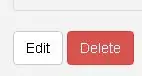
አሁን በእኔ መሣሪያዎች ላይ ጠቅ ያድርጉ እና ወደ ነገሩ ወደ hyperlink አገናኝ ወደ ታች ይሸብልሉ። እሱን ጠቅ ያድርጉ!
ወደ ገጹ ግርጌ ይሸብልሉ እና አርትዕን ይምረጡ
ደረጃ 6 - ነገርን ያርትዑ


ዓይነት* ወደሚልበት ወደ ታች ይሸብልሉ
በአይነት* ስር መሣሪያዎ እንደ አንድ ነገር ተዘርዝሮ ያያሉ።
በተቆልቋዩ ላይ ጠቅ ያድርጉ እና የኦቾሎኒ ተሰኪን ይምረጡ። ለእኔ ፣ የኦቾሎኒ ተሰኪ የመጨረሻው አማራጭ ነው (ፊደል አልሆነም)። እርምጃውን ለማጠናቀቅ ዝመናን ይምረጡ።
አሁን ፣ በመተግበሪያዎ ውስጥ ፣ የኦቾሎኒ ተሰኪን በማብራት/በማጥፋት እና በኃይል ቁጥጥር ችሎታዎች እንደ ጠቃሚ ሆኖ ያዩታል።
ደረጃ 7 ቀጣዩ ማጣመር
በእኔ ገጠመኝ ውስጥ ፣ ከዚያ በኋላ የኦቾሎኒ መሰኪያ ጥንድ ነገሮች ከነገሮች ይልቅ የኦቾሎኒ መሰኪያዎች ተብለው ተለይተዋል። ለእያንዳንዱ የኦቾሎኒ መሣሪያ የኦቾሎኒ መሰኪያውን እንደገና ለመመደብ እርስዎም ወደ እርስዎ አይዲኢ መግቢያ በር መመለስ አያስፈልግዎትም ምክንያቱም ይህ ታላቅ ዜና ነው።
አሁን መሣሪያውን እንደማንኛውም ሌላ ብልጥ መሰኪያ መጠቀም ይችላሉ። በእያንዳንዱ ኦቾሎኒ ውስጥ የተሰካ እያንዳንዱን መሣሪያ ለማንፀባረቅ እያንዳንዱን የእኔን ስም ቀይሬያለሁ። “አሌክሳ ፣ የገና አስማት አብራ” እና ሁሉም 4 አብራለሁ ለማለት የገና ዛፍዬ ፣ ሁለት የ C9 የገና መብራቶች ሕብረቁምፊዎች እና አንድ ትንሽ ዛፍ ሁሉ ተጣምረዋል። ባለቤቴ ትወዳለች!
የጎን ማስታወሻ ፣ ስለ የኃይል መቆጣጠሪያ ባህሪው እና firmware በሌላ መሣሪያ እንዴት መዘመን እንዳለበት ብዙ ውይይት አለ። እሱን ለመሞከር ወደ ሌላኛው መሣሪያ መድረሻ ስለሌለኝ ይህ መማሪያ አልሸፈነውም ፣ ሆኖም ግን አዲሱ የኦቾሎኒ ተሰኪዎች ይህ ባህሪ የነቃ ይመስላል። እኔ የዚህን መሣሪያ አፈጻጸም አልመረመርኩም ፣ በእርግጥ መሣሪያውን የፈለግኩት አይደለም።
በዚህ አጋዥ ስልጠና እንደተደሰቱ ተስፋ አደርጋለሁ። በአስተያየቶቹ ውስጥ ገንቢ ትችት ካለዎት ያሳውቁኝ።
የሚመከር:
Raspberry Pi RF በርቀት ቁጥጥር ስር ያሉ ዋና ዋና ሶኬቶች (የኃይል መሰኪያ) 6 ደረጃዎች

Raspberry Pi RF በርቀት ቁጥጥር የሚደረግበት ዋና ሶኬቶች (የኃይል መሰኪያዎች)-Raspberry Pi ን በመጠቀም ርካሽ 433 ሜኸ ዋና መሰኪያዎችን (የግድግዳ መሸጫዎችን) ይቆጣጠሩ። ፒ ፒ ከሶኬቶች የርቀት መቆጣጠሪያ የሚወጣውን የቁጥጥር ኮዶች መማር እና በቤቱ ውስጥ ማንኛውንም ወይም ሁሉንም የርቀት ሶኬቶችን ለማግበር በፕሮግራም ቁጥጥር ስር ሊጠቀምባቸው ይችላል።
ልዕለ ኔንቲዶ የኃይል መሰኪያ ግብዓት በተለመደው ዘይቤ ተተካ። 5 ደረጃዎች

ልዕለ ኔንቲዶ የኃይል መሰኪያ ግብዓት በተለመደው ዘይቤ ተተክቷል። ማስጠንቀቂያ -እርስዎ በሽያጭ የማያውቁት ከሆነ ይህንን አይሞክሩ &; ኃይል ጋር ግንኙነት &; ወረዳዎች በአጠቃላይ። ለዚያ ጉዳይ ማንኛውንም ሽያጭን በሚሠሩበት ወይም በሚሠሩበት ጊዜ ሁል ጊዜ የደህንነት መስታወቶችን ይለብሳሉ። የዚህን የኃይል አስማሚዎች በጭራሽ አይተዉ
D4E1 የጆሮ መሰኪያ ሳጥኖች (የተሻሻለ አርትዖት) - 9 ደረጃዎች

D4E1 Earplugs Box (የቅድሚያ ማሻሻያ) - በ 2016 ፣ በሃውስት ተማሪዎቻችን 3 ቱ በእግረኛ ዱላ ላይ ሊጫኑ የሚችሉ የጆሮ መሰኪያዎችን የማከማቻ ሣጥን አዘጋጅተዋል። በዚህ ዓመት ንድፉን ለአለምአቀፍ አጠቃቀም የበለጠ አመቻችተን እና በዲጂታል አስተካክለነዋል። ሰዎች የእኛን ምርት በቀላሉ በ follo መጠቀም ይችላሉ
የሐሰት ኃይል መሰኪያ እንደ መቀየሪያ 5 ደረጃዎች (ከስዕሎች ጋር)

የሐሰት የኃይል መሰኪያ እንደ መቀየሪያ - የድሮ ቴሌቪዥኖችን ወደ መደብሮች እና ለምግብ ቤቶች እና የመሳሰሉት ማሳያዎችን እጠቀልላለሁ። ከጥቂት ጊዜ በፊት የማምለጫ ክፍል በሚገነቡ ሰዎች ቀረቡኝ። እነሱ እየገነቡ ያሉት ክፍል የ 1940 ዎቹ አስፈሪ የጥርስ ህክምና ልምምድ ጭብጥ አለው። ሐሰተኛ ደም ተበታተነ
ከተካተቱት መሣሪያዎችዎ ውሂብን ያዋህዱ - 10 ደረጃዎች

ከተካተቱት መሣሪያዎችዎ መረጃን ያዋህዱ - ይህ አስተማሪው ከዩኤስቢ የሙቀት ምዝግብ ማስታወሻ የውሂብ ውፅዓት እንዴት እንደሚወስዱ እና syndicit.com ን በመጠቀም በድር ላይ እንዴት እንደሚመሠርት ያሳየዎታል። አንዴ ውሂብዎ በ syndicit.com ላይ ከተቀመጠ በድር ላይ እንደ የተመን ሉህ ፣ ቀጥታ የ Google Earth ምግብ ፣ RSS
